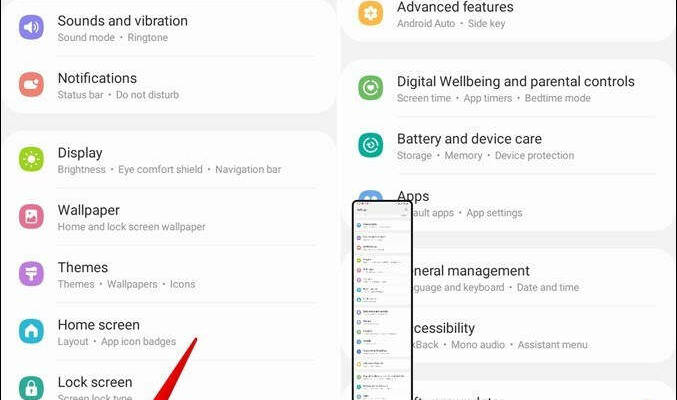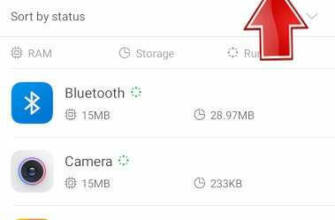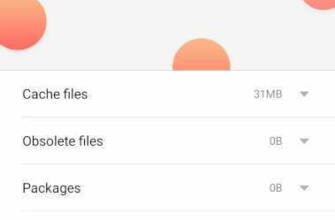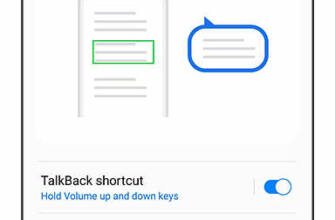Örneğin, AZ Screen Recorder Android için en popüler ve ücretsiz ekran video yakalama uygulamasıdır, ancak ekran görüntüsü alma işlevine de sahiptir.
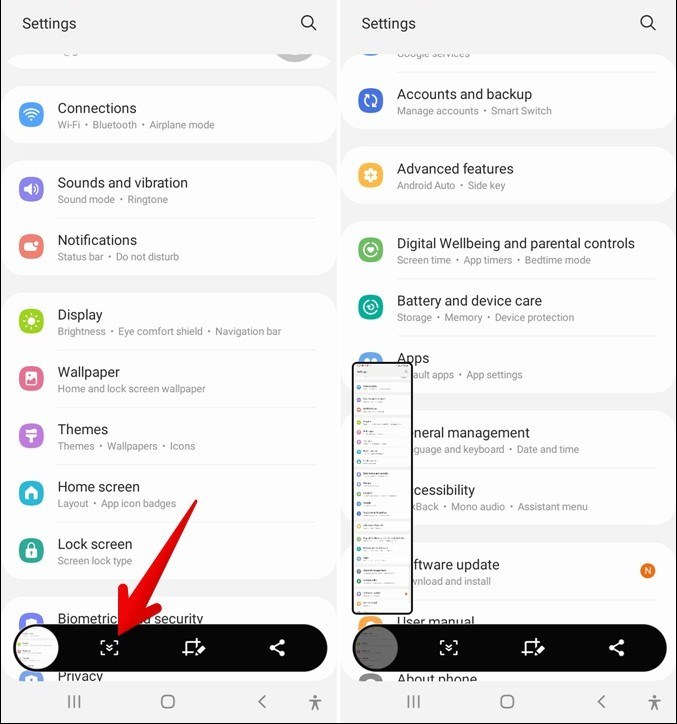
Telefonda ekran görüntüsü (SS) nasıl alınır?
Telefonunuzda ekran görüntüsü nasıl alınır? İşte Android ve iPhone için ss almanın tüm yöntemleri. Cep telefonunda ekran görüntüsü nasıl alınır? Adım adım açıklıyoruz.
- Android telefonda ekran görüntüsü nasıl alınır 📱
- 1. Google Asistan kullanarak telefonda ekran görüntüsü nasıl alınır 💬
- 2. Telefonda ss almak için Güç tuşu + Ses kısma tuşu 📲
- 3. Telefonun yerleşik kısayollarını kullanarak bir ekran görüntüsü alın 📸
- 4. Ekran görüntüsü uygulaması ile telefonda ekran görüntüsü alma ⬇️
- Samsung ekran görüntüsü nasıl alınır 👇🏻
- Xiaomi ekran görüntüsü nasıl alınır 👇🏻
- Huawei ekran görüntüsü nasıl alınır 👇🏻
- OPPO ekran görüntüsü nasıl alınır 👇🏻
- iPhone'da ekran görüntüsü nasıl alınır 📲
- 1. AssistiveTouch ile iOS telefonda ekran görüntüsü alın ⭕️
- 2. Tap Back ile iOS'ta ekran görüntüsü nasıl alınır 🤔
- 3. Siri ile iPhone telefonda ekran görüntüsü nasıl alınır 💬
- Yorumlar

Ekran görüntüsü almak için yararlıdır. Birisine yeni bir uygulamanın nasıl kullanılacağını göstermek için ekran görüntülerini kullanabilirsiniz. Sorunu daha net açıklamak için cep telefonunuza gelen bir hata mesajının ekran görüntüsünü paylaşabilirsiniz. Mesajların silinmesi ihtimaline karşı bir sosyal medya platformunda ekran görüntüsü almak iyidir. Cep telefonunda ekran görüntüsü alma yöntemleri üreticiye bağlı olarak değişir. Bu kılavuzda, Android telefonlarda ve iPhone'da ekran görüntüsü alabilirsiniz. ekran görüntüsü almak Android telefonda ekran görüntüsü nasıl alınır.
Android telefonda ekran görüntüsü nasıl alınır 📱

Samsung, Oneplus ve diğer Android telefonların yeni modellerinde uzun veya kaydırmalı (tam sayfa) ekran görüntüsü alabilirsiniz. Bu, normal bir ekran görüntüsüne sığmayan bir listenin veya web sayfasının ekran görüntüsünü almak istediğinizde kullanışlıdır. Tam sayfa ekran görüntüsü alma öğesine dokunun ve ardından altta görünen kayan araç çubuğundan daha fazla ekran görüntüsü almak için düğmesine dokunun. Cihazınıza bağlı olarak, ekran görüntüsünün başlangıç noktasını seçmek için bir seçenek olabilir.
1. Google Asistan'ı kullanarak telefonda ekran görüntüsü alma 💬
Android telefonunuzda hızlı bir şekilde ekran görüntüsü almak için Google Now'ı kullanabilirsiniz. "Hey, Google, ekran görüntüsü al" demeniz yeterli. Google ekranın anlık görüntüsünü alacak ve hızlı paylaşım için sosyal medya uygulamaları da dahil olmak üzere paylaşım ve mesajlaşma seçeneklerini gösterecektir. Ekran görüntüsünü Uygulamalar altındaki Fotoğraflara Yükle seçeneği ile telefonunuza kaydedebilirsiniz.
2. Güç tuşu + Ses kısma tuşu ile telefonda ss alın 📲
Ekran görüntüsünü almak istediğiniz ekrana gidin. Güç tuşuna ve ses kısma tuşuna aynı anda basın. Ekran görüntüsünün alındığını ekranın yanıp sönmesinden veya görüntünün küçülmesinden anlayabilirsiniz. Ekran görüntünüz fotoğraf galerinize veya ekran görüntüleri klasörünüze kaydedilecektir.
3. Telefonun yerleşik kısayollarını kullanarak ekran görüntüsü alın 📸
Bazı telefonlarda yerleşik uygulamalar ve parmak hareketleri vardır. Örneğin, Samsung telefonlarda, avucunuzun kenarını ekranda sağdan sola kaydırarak ekran görüntüsü alabilirsiniz.
4. Ekran görüntüsü uygulaması ile telefonda ekran görüntüsü alma ⬇️
Telefonunuz çok eskiyse ve yerleşik ekran görüntüsü alma özelliği yoksa, Android için ekran görüntüsü alma uygulamalarını kullanabilirsiniz. Örneğin, AZ Screen Recorder Android için en popüler ve ücretsiz ekran videosu yakalama uygulamasıdır, ancak ekran görüntüsü alma işlevine de sahiptir. Android ekran kaydedicinin zaman sınırı, filigran, reklam, geri sayım sayacı ve basit bir kullanıcı arayüzü yoktur.
En güzel Android ve iPhone telefon duvar kağıtları (HD)
Samsung ekran görüntüsü nasıl alınır 👇🏻
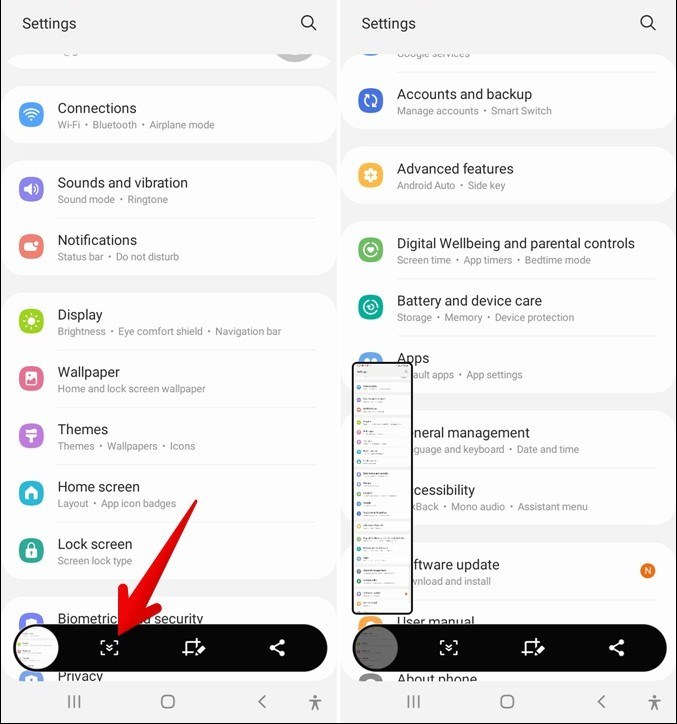
- Ekran görüntüsünü almak istediğiniz ekrana kaydırın.
- Ses kısma ve Güç tuşuna aynı anda basın.
- Telefon bir ekran görüntüsü alacaktır.
Çoğu yeni Samsung telefonda ekran görüntüsü almak için Ses kısma tuşuna ve Güç tuşuna kısaca basılı tutmak yeterlidir. Eski modellerde, ekran görüntüsü almak için Ses kısma tuşuyla birlikte Ana Ekran düğmesine basmanız gerekir.
Ekran görüntüsü almanın bir başka yolu da avuç içi kaydırma hareketini kullanmaktır. Avucunuzun kenarını ekranın bir tarafına yerleştirin ve ardından avucunuzun tamamı ekrana değecek şekilde diğer tarafa doğru kaydırın. Bir ekran görüntüsü alınacak ve düzenleme menüsü görünecektir. Bu özellik telefonunuzda devre dışı bırakılmış olabilir. Ayarlar – Gelişmiş özellikler – Hareketler ve jestler bölümüne gidin Samsung avuç içi ekran görüntüsü nasıl alınır işlevi etkinleştirebilirsiniz.
Xiaomi ekran görüntüsü nasıl alınır 👇🏻
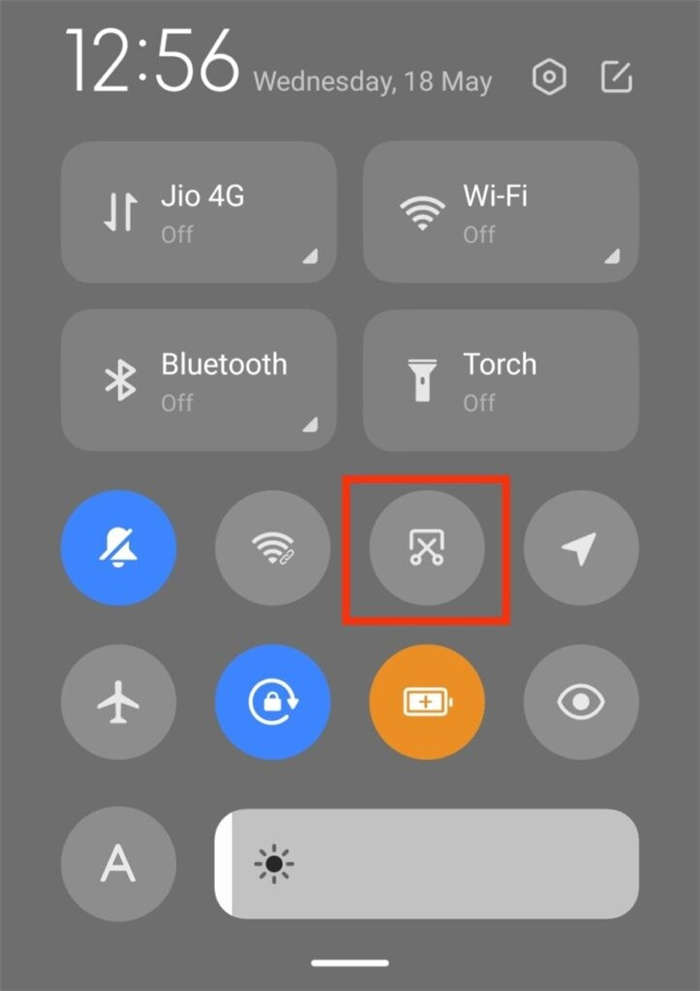
- Ayarlar'ı açın.
- Ek ayarlar – Tuş kısayolları – Ekran görüntüsü al
- 3 parmakla aşağı kaydırmayı seçin.
Samsung avuç içi kaydırmaya benzer şekilde, Xiaomi telefonlar üç parmakla kaydırma ile ekran görüntüsü alabiliyor. Tek yapmanız gereken üç parmağınızla yukarıdan aşağıya doğru kaydırmaktır ve ekran görüntüsü alınacaktır.
Xiaomi telefonların bildirim panelinde bir ekran görüntüsü kısayolu vardır. Bildirim panelini iki kez aşağı kaydırarak açabilir ve ekran görüntüsü kısayolunu görebilirsiniz. Ekran görüntüsü simgesini görmüyorsanız, sola kaydırın.
Xiaomi telefonda ekran görüntüsü almanın alternatif yolu; Hızlı Top. Quick Ball, Xiaomi telefonlarda bulunan ve herhangi bir ekranda top şeklindeki bir menü aracılığıyla önemli kısayollara (ekran görüntüsü alma) erişmenizi sağlayan bir özelliktir. Ancak, Ayarlar'da açmanız gerekir. Ek Ayarlar altında açtıktan sonra, ekranın sağ tarafında küçük bir daire görünecektir. Üzerine dokunduğunuzda, herhangi bir ekranda ekran görüntüsü almanızı sağlayacak dairesel bir menü açılacaktır.
Huawei'de ekran görüntüsü nasıl alınır 👇🏻

- Ekran görüntüsünü almak istediğiniz ekrana kaydırın.
- Sesi kısma ve Güç tuşunu aynı anda basılı tutun.
- Telefon, ekran görüntüsünü Galeri uygulamasına kaydedecektir.
Huawei telefonunuzda ekrana hiç dokunmadan ekran görüntüsü alabilirsiniz. Eliniz açıkken ekrana çok yaklaştırın ve el simgesi görünene kadar tutun. El simgesi göründüğünde, elinizi bir şey tutuyormuş gibi kapatın ve ekran görüntüsü alınacaktır. Ekrana dokunarak veya çift dokunarak ekran görüntüsü almak için Ayarlar – Erişilebilirlik özellikleri – Kısayollar ve hareketler altında ekran görüntüsü almayı açmanız gerekir.
OPPO ekran görüntüsü nasıl alınır 👇🏻

Ekran görüntüsü alındıktan sonra bir önizleme gösterilir ve çeşitli düzenlemeler (filtre ekleme, boyutu ayarlama vb.) yapmak için üzerine dokunabilirsiniz.
- Ayarlara girin.
- Aşağı kaydırın ve Sistem ayarları – Kolaylık araçları – Ekran görüntüsü öğesini seçin.
- 3 parmakla aşağı kaydırmayı etkinleştirin.
- Ekran görüntüsünü almak istediğiniz ekranı seçin ve üç parmağınızla aşağı kaydırın.
Bazı Oppo telefonlarda ses ve güç düğmesine birlikte basmak zordur. Bu şekilde ekran görüntüsü almakta zorlanıyorsanız, üç parmakla kaydırma hareketiyle de ekran görüntüsü alabilirsiniz. Ayarlar – Kolaylık araçları – Ekran görüntüsü altında 3 parmakla aşağı kaydırma hareketinin etkinleştirildiğinden emin olun. ColorOS sürümüne bağlı olarak, bunu Ek ayarlar – Kolaylık yardımı bölümünde veya ayarlar sayfasında başka bir yerde de bulabilirsiniz.
Oppo telefonunuzda akıllı kenar çubuğunu kullanarak da ekran görüntüsü alabilirsiniz. Ayarlar – Kolaylık araçları altında Akıllı kenar çubuğunun açık olup olmadığını kontrol edin. Telefonunuzun ekranının yanında beyaz bir dikey çizgi görürseniz, açık demektir. Ekran görüntüsünü almak istediğiniz ekrana kaydırın, ardından kenar çubuğunu ekranın ortasına kaydırın. Ekranın fotoğrafını çekmek için ekran görüntüsü kısayoluna dokunun.
iPhone'da ekran görüntüsü alma 📲
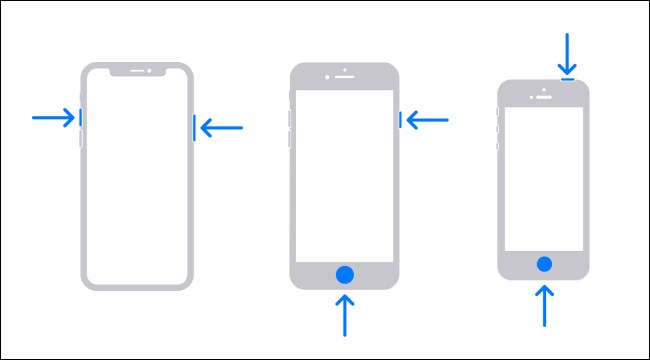
iOS telefonda ekran görüntüsü almanın tek yolu bu değildir. Başka yollar da var iPhone'da ekran görüntüsü nasıl alınır?
1. AssistiveTouch ile iOS telefonda ekran görüntüsü nasıl alınır ⭕️
iPhone'un ana ekran düğmesi çalışmıyorsa veya tuşlarda sorun varsa, Assistive Touch ekran görüntüsü almanın en kolay yollarından biridir. AssistiveTouch özelliğini Ayarlar – Erişilebilirlik – Dokunma altında açabilirsiniz. AssistiveTouch ayarlarında, bir ekran görüntüsü işlevi eklemek için "Üst menüyü özelleştir "e dokunun. Ekranda yer alan simgeye dokunarak telefonunuzda kolayca ekran görüntüsü alabilirsiniz.
2. Geri Dokun ile iOS'ta ekran görüntüsü alma 🤔
iOS 14 ve daha yeni bir sürümü çalıştıran iPhone 8 veya sonraki bir modele sahipseniz, ekran görüntüsü almak için Geri Dokun özelliğini kullanabilirsiniz. Telefonun arkasına dokunarak ekran görüntüsü almayı etkinleştirmek için Ayarlar – Erişilebilirlik – Dokunma – Geri Dokun'a gidin ve çift dokunma seçeneklerinden ekran görüntüsünü seçin.
3. Siri ile iPhone telefonda ekran görüntüsü nasıl alınır 💬
Eğer iPhone'unuzda kişisel asistan Siri'yi kullanıyorsanız, ekran görüntüsü almanın başka bir yolu daha var. "Hey Siri" diyerek veya yan düğmeyi basılı tutarak Siri'yi çağırabilir ve "ekran görüntüsü al" komutuyla hızlıca bir ekran görüntüsü alabilirsiniz.
Ekran videosu nasıl çekilir?
Özetlemek gerekirse, bir Android telefonda ekran görüntüsü almanın birçok farklı yolu vardır. İşletim sisteminin izin verdiği şekilde üretici tarafından belirlenen tuş kombinasyonu ile ya da Google Play Store'dan indirilebilen ekran görüntüsü uygulaması ile telefonda ss alabilirsiniz. iPhone'da ekran görüntüsü almak belirli tuş kombinasyonlarına dayanır. Bu eğitimde Android ve iOS telefonlarda nasıl ekran görüntüsü alınacağı anlatılmaktadır.
Bu makalede, mobil uygulamamız kullanarak
istediğiniz zaman okuyabilirsiniz (çevrimdışı bile):
Telefonda ekran görüntüsü (SS) nasıl alınır?
Telefonunuzda ekran görüntüsü nasıl alınır? İşte Android ve iPhone için ss almanın tüm yöntemleri. Cep telefonunda ekran görüntüsü nasıl alınır? Adım adım anlatıyoruz.
- Android telefonda ekran görüntüsü nasıl alınır 📱
- 1. Google Asistan kullanarak telefonda ekran görüntüsü nasıl alınır 💬
- 2. Telefonda ss almak için Güç tuşu + Ses kısma tuşu 📲
- 3. Telefonun yerleşik kısayollarını kullanarak bir ekran görüntüsü alın 📸
- 4. Ekran görüntüsü uygulaması ile telefonda ekran görüntüsü alma ⬇️
- Samsung ekran görüntüsü nasıl alınır 👇🏻
- Xiaomi ekran görüntüsü nasıl alınır 👇🏻
- Huawei ekran görüntüsü nasıl alınır 👇🏻
- OPPO ekran görüntüsü nasıl alınır 👇🏻
- iPhone'da ekran görüntüsü nasıl alınır 📲
- 1. AssistiveTouch ile iOS telefonda ekran görüntüsü alma ⭕️
- 2. Tap Back ile iOS'ta ekran görüntüsü nasıl alınır 🤔
- 3. Siri ile iPhone telefonda ekran görüntüsü nasıl alınır 💬
- Yorumlar

Ekran görüntüsü almak için yararlıdır. Birisine yeni bir uygulamanın nasıl kullanılacağını göstermek için ekran görüntülerini kullanabilirsiniz. Sorunu daha net açıklamak için cep telefonunuza gelen bir hata mesajının ekran görüntüsünü paylaşabilirsiniz. Mesajların silinme ihtimaline karşı bir sosyal medya platformunda ekran görüntüsü almakta fayda vardır. Cep telefonunda ekran görüntüsü alma yöntemleri üreticiye bağlı olarak değişir. Bu kılavuzda, Android telefonlarda ve iPhone'da ekran görüntüsü alabilirsiniz. ekran görüntüsü almak ekran görüntüsü almanın yolları.
Ekran görüntüsü uygulaması ile telefonda ekran görüntüsü nasıl alınır ⬇️
Ekrana dokunarak veya çift dokunarak ekran görüntüsü almak için Ayarlar – Erişilebilirlik özellikleri – Kısayollar ve hareketler bölümünden ekran görüntüsü almayı açmanız gerekir. Ekrana dokunarak veya çift dokunarak ekran görüntüsü almak için Ayarlar – Erişilebilirlik özellikleri – Kısayollar ve hareketler bölümünden ekran görüntüsü almayı açmanız gerekir.
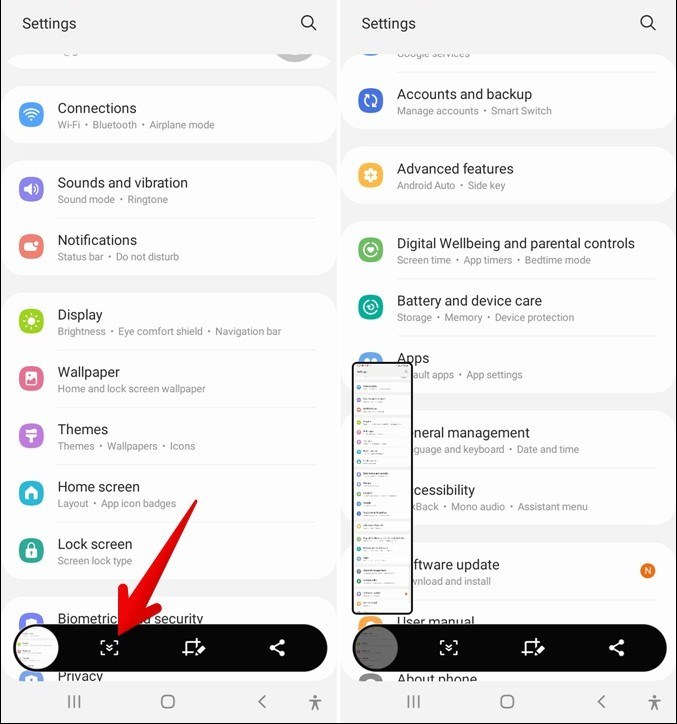
Çoğu yeni Samsung telefonda ekran görüntüsü almak için Ses kısma tuşuna ve Güç tuşuna kısa bir süre basılı tutmanız yeterlidir. Eski modellerde, ekran görüntüsü almak için Ana Ekran tuşuna Ses kısma tuşuyla birlikte basmanız gerekir.
Tamam: